個性的で快適で、長く付き合える…キーボードって親友だ。
キーボードというのは、一日中使っていても快適で、不満なく使えるものであるべき。Wirecutterでは数千時間もの間、ありとあらゆるキーボードを実際に試し、その使い心地をチェックしてきました。ひと口にキーボードといっても、デスクスペースを節約できるコンパクトなキーボードから、体に負担のかかりにくいエルゴノミクスキーボードまでバリエーションは多種多様です。今回はタイプ別におすすめのキーボードを紹介していきますので、ぜひとも製品選びの参考にしてください!
キーボードの選び方
「自分に合ったキーボード」は十人十色。選ぶべきキーボードはそれぞれの好みや用途、使用しているコンピュータやデバイス、ユーザの体格によっても異なります。まずは、キーボード選びの際に考慮すべき重要ポイントをご紹介します。

サイズ:キーボードのサイズは、おもに4つのレイアウトに分類され、本ガイドでもコンパクト(60%、68%、75%)・テンキーレス(80%)・フルサイズ・エルゴノミクスの順でカテゴリー分けしています。コンパクトキーボード、と一口にいってもレイアウトは多種多様ですが、いずれもノートパソコン同様にキーがぎっしりと詰まっているのが特徴です。省スペースで、マウスをキーボードに近づけることができ、体への負担が軽減されるのが魅力。テンキーレスは文字どおりテンキーがありませんが、その他のキーはフルサイズキーボードと同じものが使われています。フルサイズのキーボードには、すべての文字・数字・飾りキー・ファンクションキー・矢印キー、そしてテンキーが内蔵されています。
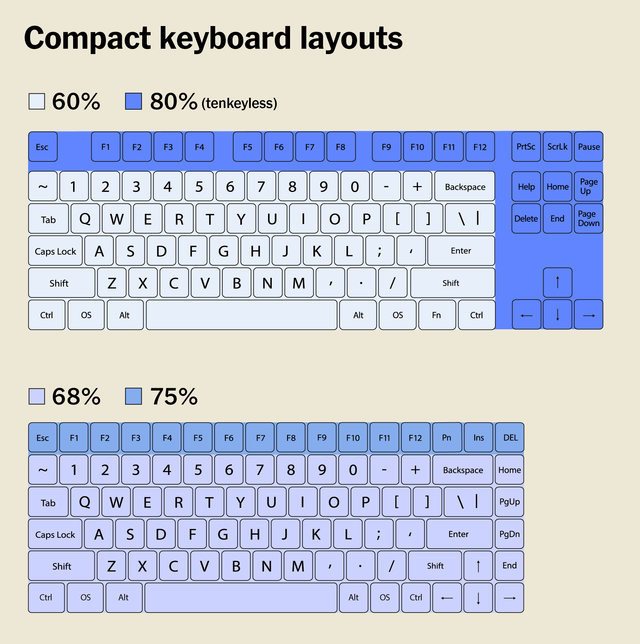
エルゴノミクスキーボードは豊富なサイズ展開がありますが、真ん中で分割されているため、手・手首・腕・肩の角度が従来のフラットなキーボードと比べて自然な角度で保持できるのが最大の特徴。完全に分割されているものと、上部でつながっている部分分割のものと2パターンがあります。完全分割型のほうが慣れるのに時間がかかりますが、よりフレキシブルで自分好みの角度に調整できます。今現在、キーボード使用中に痛みや不快感を感じていないなら、エルゴノミクスキーボードは必要ないでしょう。
有線/ワイヤレス:ワイヤレスキーボードは有線よりも持ち運びしやすく、用途が広いのがメリット。コードがないので机の上が雑然とするのを防いでくれます。外出先でキーボードを使う場合や、タブレット端末や携帯電話などのモバイル端末で使用する場合は、ワイヤレスキーボードが便利です。ただし、ワイヤレス接続ゆえに入力遅延が起きやすく、同時打鍵の読取がむずかしいことから、ゲームをする際には有線のほうがおすすめです。
OSとデバイス:どのキーボードもWindows・Macの両方に対応していますが、Mac向け製品ではWindowsキーの代わりにOptionキーがあるなど、レイアウトが異なる場合があります。ちなみに、今回ご紹介する非Mac対応機種ではキーの機能を入れ替えることが可能です。
メカニカル・非メカニカル:Wirecutterでは多くのスタッフがメカニカルキーボードを愛用しています。というのも、ラップトップに内蔵されているような非メカニカルと比べると入力作業が楽しく、耐久性が高く、カスタマイズもしやすいから。メカニカルキーボードはサイズ、キーキャップ、レイアウト、スイッチなどをカスタマイズして、自分好みのタッチ感やビジュアルに変えられるのが大きな魅力です。ただ、ワイヤレスではコンパクトでテンキーがないレイアウトの物が多いので、フルサイズの上質なメカニカルキーボードを見つけるのはむずかしいでしょう。
他にも、Wirecutterでは以下の基準でおすすめキーボードを厳選しています。
・コンパクトで人間工学に基づいたもの
・ ペアリングがスムーズ
・腰痛、肩こり、腕や手首の痛みを軽減するもの
・カスタマイズ度が高め
おすすめのコンパクトキーボード4選
コンパクトなキーボードはノートPCのキーボードに近いデザイン。省スペースなので多くの方におすすめです。ほかの標準的なレイアウトのキーボードと比べてマウスを遠い位置に置かなくて済むので、無理に手を伸ばす必要がなく、人間工学的にも優れていると言えます。ただ、コンパクトさを実現するためにテンキーやナビゲーションキー、ファンクションキーなど、いくつかのキーが割愛されています。

最高のワイヤレスキーボード。ロジクールK380は、快適なタイピングとコンパクトなサイズ感、長寿命バッテリーを搭載した優秀機種。最大3つのBluetoothデバイスとペアリングし、切り替えも可能です。
接続:ワイヤレス、Bluetooth OS:Windows、Mac
好きなところ:ロジクールK380は快適でコンパクト、しかも低価格なので、Wirecutterでは5年以上にわたって本品をおすすめしています。ボタン1つで最大3台のデバイスをシームレスに切り替え可能。小型・軽量なのでバッグに入れてどこにでも連れていけます。丸いキーに慣れるまで少し時間がかかりますが、長時間の作業も、バッテリー駆動時間も抜群です。

好きじゃないところ:K380にはUSBドングルがなくBluetooth接続のみ対応ですが、Chrome OS、macOS、Windows、iOS、iPadOS、Androidを搭載するほとんどのデバイスとペアリングできます。矢印キーが小さく、丸型のキーは慣れるまで時間がかかり、バックライトもありません。
ちょっとアップグレードしたタイピング体験がしたいなら:ロジクールMX Keys Mini

さらに使いやすく。MX Keys Miniのバックライト付きキーはさらに快適なタイピング体験を提供。慣れるのに時間がかかる、ということもありません。K380同様コンパクトながら、バッテリー駆動時間が短く価格も高めです。
接続:ワイヤレス、Bluetooth OS:Windows、Mac
好きなところ:ワンランク上のタイピング体験、そしてバックライト付きキーにお金をかけたいなら、ロジクールMX Keys Miniをおすすめします。K380の丸いキーよりもなじみのあるサイズ感と四角いキーは間隔も広く、タイピングしやすいデザインです。K380と同様、Bluetoothで3台のデバイスとペアリングし、切り替えて使うことができます。

好きじゃないところ:MX Keys MiniのバッテリーはK380 ほど長く持ちません。ロジクールは「バックライトOFFで5カ月」と言っていますが、バックライトONではたった10日しかもちませんでした。ちなみにK380のバッテリー寿命は2年です。内蔵バッテリーは充電式ですが交換はできないので、他のモデル同様に経年劣化していくと思われます。また、K380よりは机の上で場所をとり、USBドングルも付属していませんので、必要に応じて追加購入する必要があります。
ゲームにもおすすめのコンパクトなメカニカルキーボード:Ducky One 2 SF

コンパクトなメカニカルキーボードの最高峰。One 2 SFは、多すぎず少なすぎないキーボードで、タイプするのに最適なキーボードです
接続:有線、USB-C OS:Windows、Mac(Mac専用キーキャップはなし)
好きなところ:Ducky One 2 SFは必要十分なキーを揃えた、お気に入りのコンパクトメカニカルキーボードです。文字や数字、修飾キーに加え、矢印キーや重要なナビゲーションキーはしっかり搭載。RGBバックライトはカスタマイズ可能です。One 2 SFのプラスチックケースとPBTキーキャップは頑丈で、楽しくタイピングできます。タイピング体験を好みにカスタマイズしたいなら、それぞれ音や感触が異なる各種Cherryスイッチに変更可能。はじめてのカスタマイズでどのキーを選べばいいかわからない、という方は、まずMX Brownから始めてみてはいかがでしょうか。

好きじゃないところ:100%自分でプログラムできるわけではなく、カスタマイズもやや手こずるかも。ただ、あまり気にならないという方がほとんどでしょう。多くのコンパクトキーボード同様、ケース底部にケーブル収納スペースなどはありません。
コスパ重視の方におすすめ:Qisan Magicforce

メカニカルキーボードの入門機。Magicforceは低価格帯のメカニカルキーボードの中で打鍵感が抜群。ただしおすすめ第一位の製品と比べると(キーキャップとケースのせいで)外観やタッチ感も劣りますので、Cherry BrownスイッチかGateron Brownスイッチのどちらかをおすすめします。
接続:有線、Mini-USB OS:Windows、Mac(Mac専用キーキャップはなし)
好きなところ:安価でコンパクトなメカニカルキーボードをお探しの方には、Qisan Magicforceがエントリーレベルとして最適なオプションです。レイアウトはDucky One 2 SFに近く、矢印やナビゲーションキーは搭載しつつ、若干幅広の作りに。他の低価格帯製品と比べてMagicforceのバックプレートは頑丈なアルミ製。長期間使用しても安心で、快適にタイピングすることができます。

好きじゃないところ:Qisan Magicforceに付属しているキーキャップはデザインがいまいちで安っぽい印象。耐久性も良くはありませんが、標準サイズのパーツと手軽に交換することが可能。より高価なおすすめ製品よりも「値段相応」な感じは否めず、保証もありません。
おすすめのテンキーレスキーボード3選
テンキーレス(TKL)レイアウトは、標準的なキーボードからテンキーパッドを除いたすべてのキーを備えています。フルサイズのキーボードよりも小さいのでデスク上でスペースを取らず、気になる姿勢の問題も軽減できるのが特徴です。テンキーはたまにしか使わない、という方はテンキーが独立していて使わないときは収納できるテンキーレスボードがおすすめ。より省スペースを求める方は、コンパクトキーボードを選んだほうが良いでしょう。テンキーレスはスタンダードなキーボード配列なので、コンパクトタイプより交換用のキーキャップが手に入りやすいのも魅力です。
メカニカルキーボードの最高峰:Varmilo VA87M

最高のメカニカルキーボード。テンキーレスのVA87Mは、一流のビルド品質とセンスのいいミニマルなデザインが魅力。様々なスイッチやキーキャップが用意されています。

最高のMac用メカニカルキーボード。VA87MのMacバージョンは、macOS専用のレイアウトとキーキャップを採用。それ以外は、標準のVA87Mと同じです。
接続:有線、Mini-USB OS:Windows、Mac
好きなところ:Varmilo VA87Mは幅広のフルサイズキーボードと比べて、ファーストクラスのビルド品質に快適なデザインが魅力。フレームは頑丈で圧力を受けてもたわむことはなく、タイピング中にガタついたり、カチカチ音がうるさいということもありません。また、ほぼフラットの薄型仕様なので急勾配のオプションよりも手首への負担が少なく、人間工学的に優れています。ミニマルなデザインと豊富なスイッチオプション、カラフルなキーキャップセットで自分好みにカスタマイズ可能。Macバージョンがあるのも嬉しいところです。

好きじゃないところ:自分でプログラムできる機能は限定的。とはいえWindowsキーのロック、Caps Lockと左Ctrlボタンの入れ替えなど、一部カスタマイズは可能です。
低価格帯おすすめナンバーワンの入門機種:Keychron C1

スターターキーボード。テンキーレスのKeychron C1は、頑丈なつくりと満足のいくタイピング体験が味わえる優秀キーボード。キーキャップはやや安っぽい感じで消耗も早めですが、この価格には勝てません。
接続:有線、USB-C OS:Windows、Mac
好きなところ:Keychron C1は今回テストした中で最高の低価格モデルで、はじめてメカニカルキーボードを購入したい方の「最初の一台」としても最適です。同価格帯製品の中ではタイピングを楽しむことができ、高品質と魅力的なミニマルデザインが特徴の貴重な機種になっています。VA87Mほどしっかりしたタッチ感ではありませんが、タイピングの圧力でたわんだり、机の上を滑ってしまうこともありません。がたつきが気にならないのも、他の安価なメカニカルキーボードと一線を画すところです。

好きじゃないところ:ABS樹脂製のキーキャップは品質がいまいちで、Varmilo VA87MのPBTキーキャップより消耗が早いかも。ただ、簡単に交換できます。ケース下部にケーブル取り回し用の溝がないのも残念です。
充実機能の上位機種:Keychron Q3

最高品質、でも高い。手軽にプログラムできるQ3はビルド品質も最高、ノブもカスタマイズ可能で叩きやすいキースイッチはホットスワップ対応。RGBバックライトも搭載するなど機能満載ですが、価格も高いです。
接続:有線、USB-C OS:Windows、Mac
好きなところ:Keychron Q3はタイピング時の感触が素晴らしく、重厚なアルミ製フレームとカスタマイズ可能なRGBバックライトは、見た目もおしゃれ。WindowsとMacOSに対応し、両OS用のキーキャップが付属しています。しかし、最大の魅力は豊富な追加機能です。キースイッチはホットスワップ対応なので、タイピングの感触を手軽に変更可能。オプションのノブはボリューム調整がデフォルト設定されていますが、使いやすいVIAソフトウェアでフルにプログラム可能です。Q3はバリエーション豊富なスイッチやキーキャップをオプション利用できるのが魅力。Keychronでは、スイッチやキーキャップを既にお持ちの方や別途購入されたい方のために、基盤のみの「ベアボーンバージョン」も販売しています。

好きじゃないところ:Keychron Q3はほかのおすすめ品と比べて、かなり高価なのが玉にキズ。大きめサイズで場所をとるのと、傾斜がカスタマイズできないので人間工学的に少し劣ります。
おすすめのフルサイズキーボード3選
フルサイズのキーボードには、すべての文字と数字、ファンクションキー、メディアキー、ナビゲーションキー、さらにテンキーと矢印も搭載されています。デスク上でも場所をとるので、マウスが人間工学上の理想的な位置よりも体から離れてしまうのがデメリット。しかしテンキーパッドを頻繁に使う方、単純にフルサイズのレイアウトが好きな方にはおすすめのキーボードです。
フルサイズキーボードを買うならこれ!:Leopold FC900R

最高のフルサイズキーボード。Leopold FC900Rはテンキーバッド付きでフルサイズのメカニカルキーボードが欲しい方には、最高の製品。
接続:有線、Mini-USB OS:Windows、Mac(Mac専用キーキャップはなし)
好きなところ:Leopold FC900Rはテンキーつきで、イチオシの有線メカニカルキーボードです。素晴らしいビルド品質と取り外し可能なMini-USBケーブルを搭載し、人気のスイッチ各種に対応しています(WirecutterではCherry MX Brownがおすすめ)。タイピングの圧力でたわんだり、不快な音が出たりすることはなく、安定感のあるキーは心地よくタイプすることができます。

好きじゃないところ:FC900Rはメディアキーのキーキャップに何の表記がなく、マニュアルにも説明がないので、戸惑うかもしれません。また、バックライトやMac専用キーキャップのオプションもありません。
低価格のおすすめフルサイズキーボード:Keychron C2

フルサイズの入門者向けキーボード。テンキーレスのC1のテンキー内蔵版機種です。
接続:有線、USB-C OS:Windows、Mac
好きなところ:Keychron C2は低価格でおすすめのテンキーレスとして紹介したCIのフルサイズバージョンです。C2は、テンキーパッド内蔵のメカニカルキーボードが欲しい方におすすめのお買い得モデルです。この価格帯のメカニカルキーボードとしては素晴らしい品質と魅力的なデザインを誇っています。

好きじゃないところ:薄いABS樹脂製のキーキャップは、FC900Rの高品質なPBTキーキャップよりも消耗が早いです。また、テンキーレスのC1と同様、C2もフルにプログラムすることはできません。
ワイヤレス対応でおすすめのフルサイズキーボード:ロジクール MX Keys

最高のワイヤレスフルサイズキーボード。MX Keysはフルサイズキーボードで最高峰のタイピング体験を提供してくれます。BluetooghかUSBドングルで接続可能。
接続:ワイヤレス、Bluetooth、USBドングル OS:Windows、Mac
好きなところ:複数のデバイスとペアリングし、切り替え可能なワイヤレス製品をお探しなら、ロジクール MX Keysをおすすめします。キーは間隔の広い正方形で、バックライト付き。BluetoothもしくはUSBワイヤレスドングルを介して3種類のデバイスでペアリングし、シームレスに切り替えることもできます。フルサイズキーボードで、これほど多機能かつタイピング体験が快適な製品はほかにありません。ちなみに、ロジクールのUnifying Receiverを使用するワイヤレスマウスをお持ちの方は、マウスとMX Keysを同じドングルでペアリングすることもできます。キーボードは頑丈で耐久性があります。

好きじゃないところ:ケーブルがあってもいいからタイピングの感触が大事、という方はほかの製品を選んだ方がよいでしょう。不使用時にUSBドングルを収納する場所がなく、ほかのBluetooth対応製品よりも重くポータビリティはイマイチ。下の画像のとおり、コンパクトなワイヤレスキーボードと独立型テンキーパッドを並べたほうが幅が小さく、スペース的にも人間工学的にも問題ありかもしれません。

おすすめのエルゴノミクスキーボード2選
1週間に10時間以上キーボードで作業をする方、姿勢の悪さや腕・手首・肩の痛みに悩んでいる方には、人間工学に基づくエルゴノミクスキーボードが適しているかもしれません。エルゴノミクスキーボードは一般的なキーボードよりも体の位置を正しく保つことができ、手首や腕を「良い角度」にしてくれますが、その分、不快感や痛みを引き起こす恐れも。今のままでも問題なくタイピングできているのであれば、無理にエルゴノミクスキーボードにアップグレードする必要はないでしょう。
完全分割型で自分好みの位置に調節できる:Kinesis Freestyle Edge RGB

快適でレスポンスの良い、完全分割型。このメカニカルキーボードは快適なタイピング体験ができるほか、人間工学的な基準もしっかり満たしています。キーボードは完全分割型で、傾斜もフラット。テンティングが可能でテンキーパッドはありません。カスタマイズもOKです。
接続:有線、USB-C、OS:Windows、Mac(Mac専用キーキャップは要追加費用)
好きなところ:Kinesis Freestyle Edge RDBはユーザーのニーズに合わせて自由に調整することができるので、上腕部をより快適に保持できるのが特徴です。傾斜がなくフラットで薄型。レスポンス抜群のキーボードは間隔が広く、パッド入りのパームレストも快適で、最も使いやすい分割型エルゴノミックキーボードです。

好きじゃないところ: Microsoft Sculpt Ergonomicのように、手首を保護するためにマイナスの傾斜をつける、ということはできません。また、交換用のキーキャップは販売しておらず、レイアウトが独特なので互換性のあるパーツを見つけるのはかなり難しいです。また、他の完全分離型エルゴノミクスキーボードと同様、2つのキーボードを接続するには追加のワイヤーが必要で、机の上がゴチャつきやすいです。
お手頃価格でワイヤレスのエルゴノミクスキーボード:Microsoft Sculpt Ergonomic Keyboard

お手頃価格のワイヤレス。こちらの安価なワイヤレスエルゴノミックキーボードは使いやすく、机の上が配線でゴチャつくことはありません。ただ一部しか分割されておらず、テンティングの角度もカスタマイズできません。
接続:ワイヤレス、USBドングル OS:Windows、Mac(Mac専用キーキャップはなし)
好きなところ:普通のキーボードよりは人間工学的に優れたキーボードがほしいけど、あまり予算はかけたくない…という方にはMicrosoft Sculpt Ergonomic Keyboardがベスト。完全分割型ではないので比較的短期間で慣れるでしょうし、不自然さもすぐに感じなくなるでしょう。Kinesis Freestyle Edge RGBと違って人間工学の専門家が推奨するネガティブチルト(手首側から奥に向かって傾斜が下がる)対応で、ワイヤレスUSBドングルで接続します。別売りテンキーパッドもあり。

好きじゃないところ:Sculpt Ergonomic Keyboardは何時間使用しても不快感はありませんが、完全分割型のKinesis Freestyle Edge RGBと比べると快適性もカスタマイズ度合いもレベルダウンです。ファンクションキーは小さくて押しにくく、バックライトはなく、プログラムもできません。
上記を含め、分割キーボードについては「最高のエルゴノミクスキーボード」の記事で詳しくご紹介しています。
©2022 WIRECUTTER, INC. A NEW YORK TIMES COMPANY.
from "高価な" - Google ニュース https://ift.tt/0DvJlXq
via IFTTT
Bagikan Berita Ini















0 Response to "キーボードおすすめ12選。コンパクトやメカニカルなど用途別に選び方を解説【2022年最新版】 - GIZMODO JAPAN"
Post a Comment